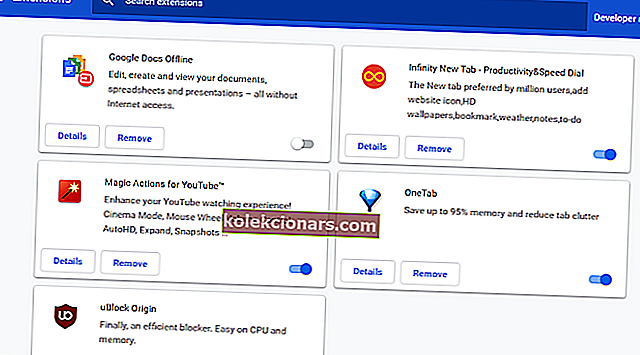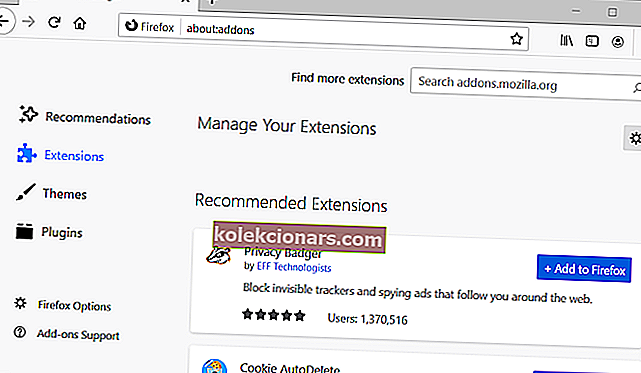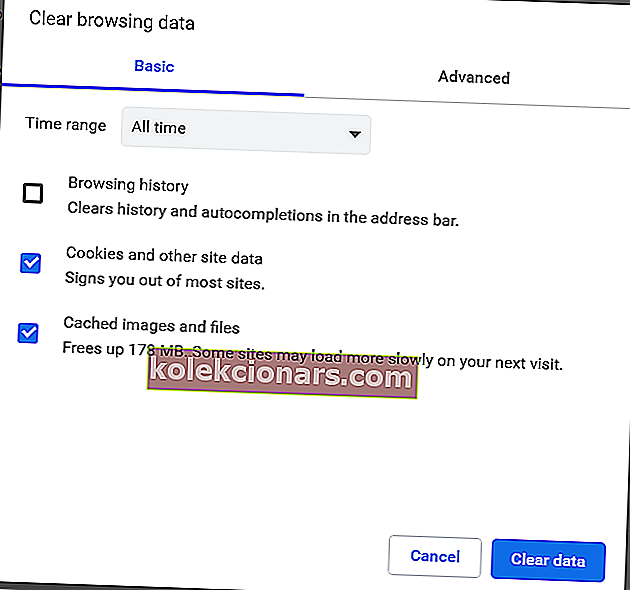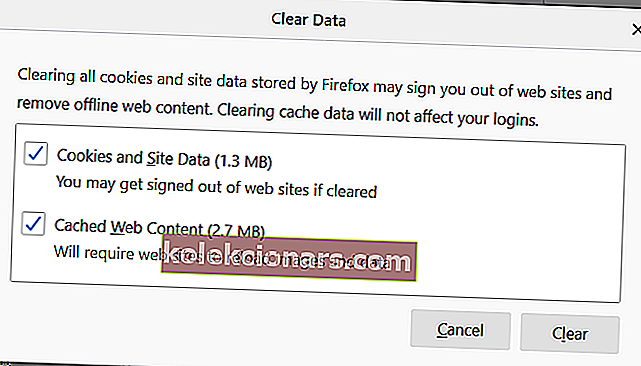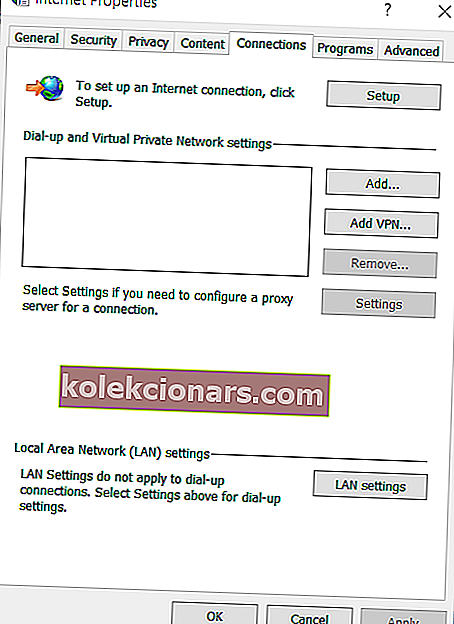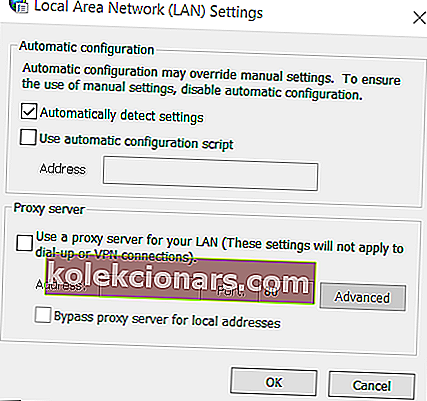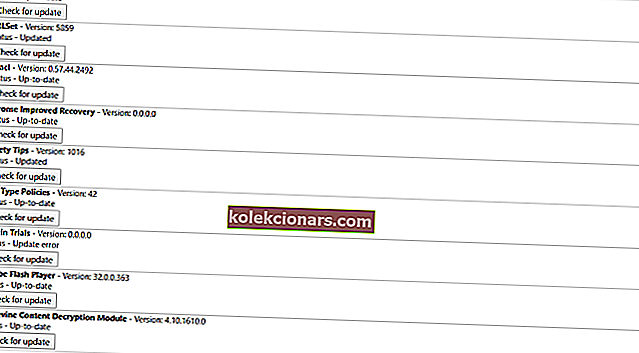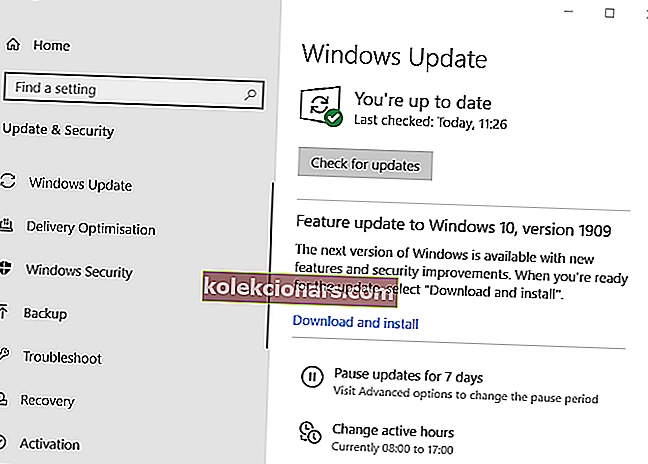- Setkání s chybovým kódem Netflix m7353-5101 se nemusí zdát jako dobrý začátek vašeho večera, ale tato příručka by vám měla pomoci jej opravit.
- Chcete-li zahájit proces odstraňování problémů, dočasně vypněte rozšíření prohlížeče a také vymažte soubory cookie prohlížeče.
- Navštivte naše podrobné Netflix Hub, kde najdete další zajímavé a užitečné informace o tomto tématu.
- Abyste se ujistili, že nebudete muset riskovat svůj relaxační čas, přidejte si záložku na naši snadno použitelnou webovou stránku Chyby Netflix.

Netflix může být přední světovou službou pro streamování filmů, ale není to dokonalé. Existuje několik chybových kódů streamujících Netflix.
Chyba M7353-5101 je jedním z těchto problémů se streamováním. Chybový kód M7353 obsahuje zprávu Oops, došlo k chybě , která zastaví přehrávání filmu.
Jak opravím chybový kód Netflix M7353-5101?
1. Vypněte rozšíření prohlížeče
Google Chrome
- Chybový kód Netflix M7353-5101 může být často způsoben rozšířeními prohlížeče. Chcete-li vypnout rozšíření prohlížeče Google Chrome, zadejte do řádku URL prohlížeče chrome: // extensions / a stiskněte klávesu Enter.
- Poté je kliknutím na všechna modrá přepínací tlačítka na rozšíření deaktivujte.
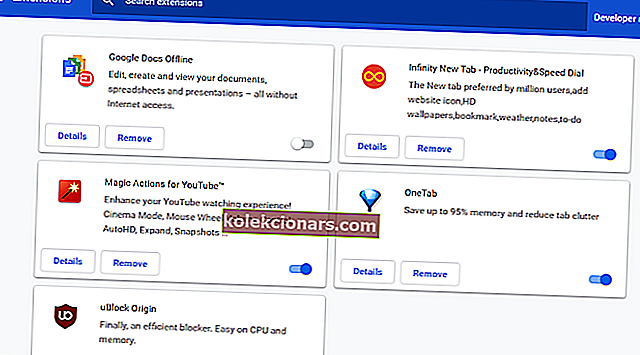
- Nebo můžete kliknutím na tlačítka Odebrat odstranit přípony.
Firefox
- Chcete-li doplňky Mozilla Firefox deaktivovat, stiskněte klávesovou zkratku Ctrl + Shift + A.
- Klepněte na rozšíření na levé straně vedle přidat ons kartě Správce.
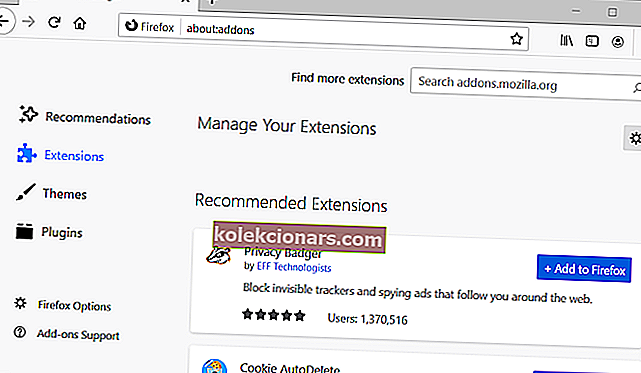
- Kliknutím na modré přepínací tlačítka jejich doplňky vypnete.
2. Vymažte soubory cookie svého prohlížeče
Google Chrome
- Zkuste vymazat soubory cookie a data mezipaměti prohlížeče. V prohlížeči Google Chrome stiskněte klávesovou zkratku Ctrl + Shift + Del.
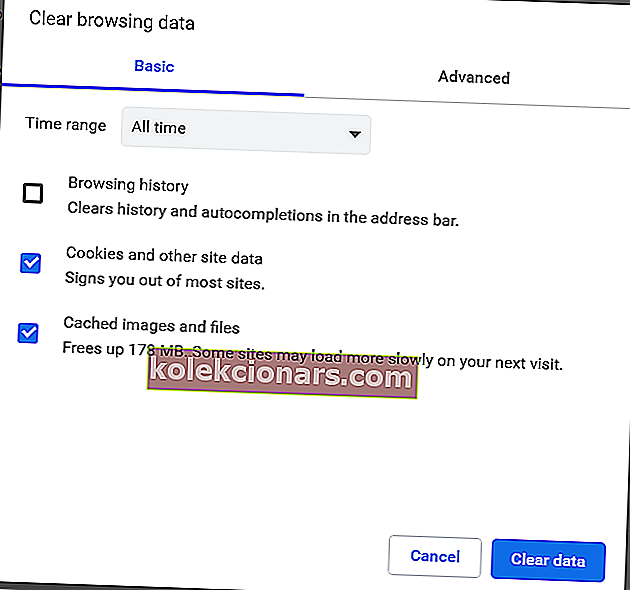
- Vyberte časové období pro časové období.
- Vyberte možnosti souborů cookie a dat v mezipaměti .
- Klikněte na tlačítko Vymazat data .
Firefox
- Do řádku URL prohlížeče Firefox zadejte about: preferences # privacy a stiskněte klávesu Enter.
- Klikněte na tlačítko Vymazat data .
- Zaškrtněte políčka Cookies a webový obsah v mezipaměti .
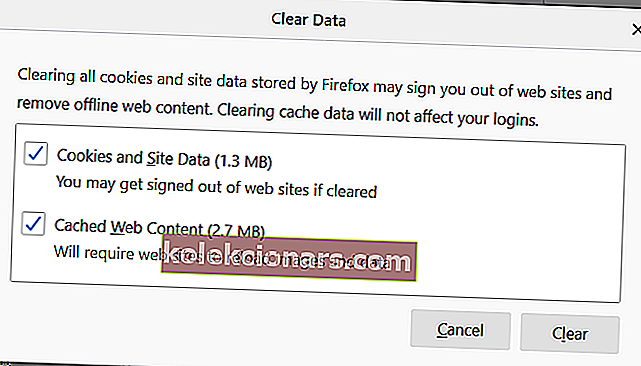
- Klikněte na tlačítko Vymazat .
3. Vypněte antivirový software třetích stran

Někteří uživatelé možná potřebují deaktivovat antivirový software třetích stran, aby opravili chybu M7353 Netflix. Kliknutím pravým tlačítkem na ikonu na hlavním panelu antivirového nástroje jiného výrobce otevřete jeho místní nabídku.
Kontextová nabídka antivirového nástroje bude pravděpodobně obsahovat možnost deaktivace, kterou můžete dočasně vypnout. Tuto možnost vyberte, pokud chcete antivirový nástroj deaktivovat až do restartu. Pak zkuste sledovat film Netflix s deaktivovaným antivirovým softwarem.
4. Zakažte proxy server
- Zkuste deaktivovat nastavení Použít server proxy, pokud je povoleno. Stiskněte klávesovou zkratku Windows + R pro příslušenství Spustit.
- Do souboru Spustit zadejte soubor inetcpl.cpl a stiskněte klávesu Enter.
- V okně Vlastnosti Internetu, které se otevře, klikněte na kartu Připojení.
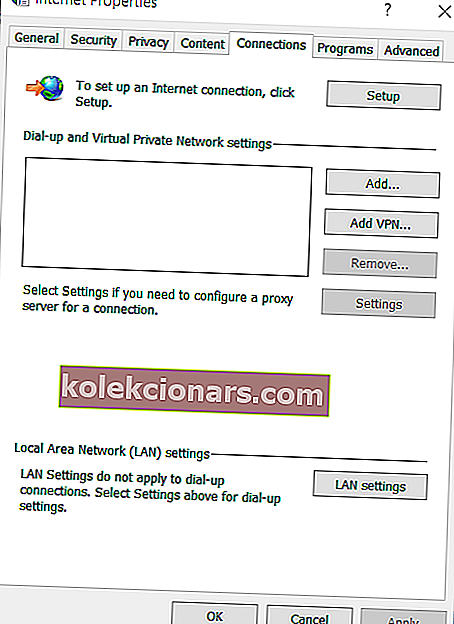
- Kliknutím na Nastavení LAN otevřete okno ve snímku přímo níže.
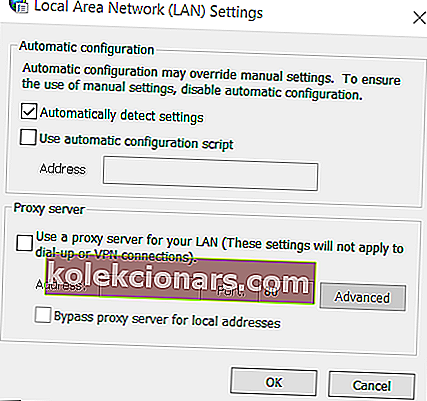
- Zrušte výběr možnosti Použít server proxy .
- Kliknutím na OK okno zavřete a stiskněte tlačítko Použít .
5. Aktualizujte modul dešifrování obsahu Widevine v prohlížeči Chrome
- Google Chrome má Widevine Content Decryption Module, který někteří uživatelé možná budou muset aktualizovat, aby opravili chybový kód Netflix M7353-5101. Chcete-li to provést, zadejte chrome: // components / do řádku URL prohlížeče Chrome; a stiskněte klávesu Return.
- Poté klikněte na tlačítko Zkontrolovat aktualizaci modulu Widevine Content Decryption Module.
- Pokud se tento modul aktualizuje, restartujte Google Chrome.
- Případně můžete aktualizovat Chrome a aktualizovat tento modul. Do panelu URL prohlížeče zadejte chrome: // settings / help a stiskněte klávesu Enter.
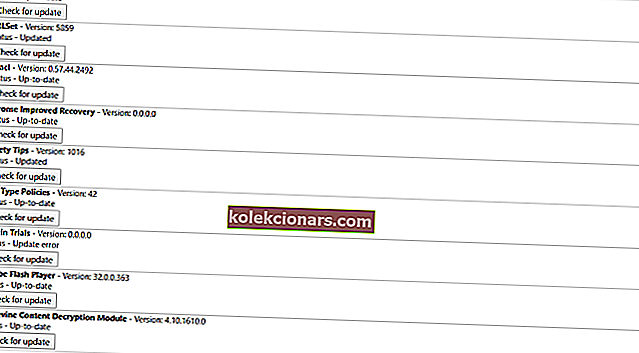
- Pokud se prohlížeč aktualizuje, můžete kliknout na Znovu spustit .
6. Aktualizujte Windows 10
- Zkontrolujte, zda je váš Windows 10 plně aktualizován. Stisknutím klávesy Windows + S otevřete vyhledávací nástroj platformy.
- Zadejte aktualizace do vyhledávacího pole, abyste mohli kliknout na Zkontrolovat aktualizace.
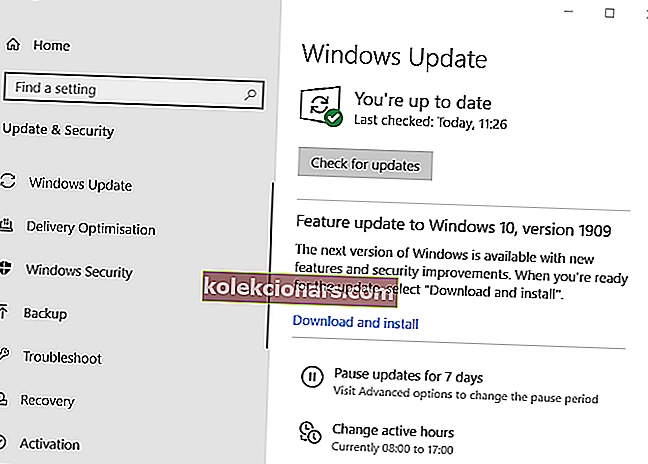
- Stisknutím tlačítka Zkontrolovat aktualizace získáte aktualizace patchů.
- Pokud je k dispozici aktualizace sestavení, kliknutím na Stáhnout a nainstalovat upgradujte na nejnovější verzi Windows 10.
7. Nepoužívejte sekundární displeje

Pokud používáte duální monitory, odpojte sekundární displej. Pak zkuste znovu přehrát stream Netflix bez sekundárního VDU.
Výše uvedené opravy mohou u většiny uživatelů vyřešit chybový kód Netflix M7353-5101. Uživatelé, kteří stále potřebují více potenciálních oprav, však mohou kontaktovat podporu Netflix.
Kliknutím na tlačítko Spustit živý chat na stránce centra nápovědy Netflixu proberete chybu M7353 s agentem podpory.
FAQ: Přečtěte si více o Netflixu
- Je Frozen na Netflixu nebo Amazon Prime?
Ne, Frozen nebude k dispozici na Netflixu nebo Amazon Prime, ale snadno jej najdete ve streamovací službě Disney + . Pokud máte problémy s Disney +, podívejte se, jak opravit běžné chybové kódy Disney Plus.
- Chystá se Netflix vypnout?
Ne, Netflix se nezastaví, ale vedoucí společnosti se kvůli situaci COVID 19 rozhodli nepokračovat v některých televizních seriálech a show.
- Nabízí Netflix rok zdarma?
Ne, ale Netflix vám nabízí možnost vyzkoušet si službu po dobu jednoho měsíce.